word2010如何把表格斜线一分为三
表格中的表头部分,一般都会有斜线表明数据类型,在word表格中怎么画斜线呢?下面一起来看看。
具体如下:
1.如下图,先在word中插入一个表格;
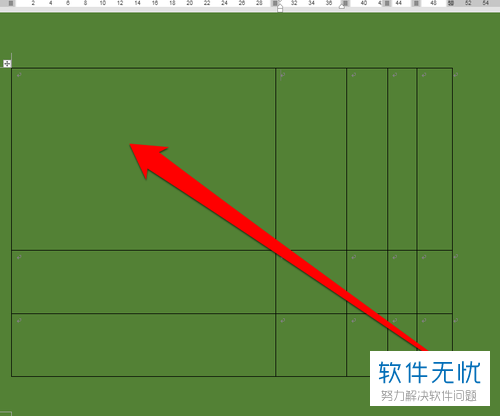
2.接下来,点击word顶部菜单栏的插入,然后选择形状,如图所示。
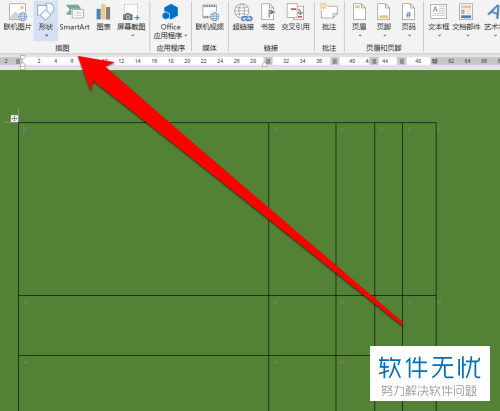
3. 点击形状后,在下拉菜单中选择线条。
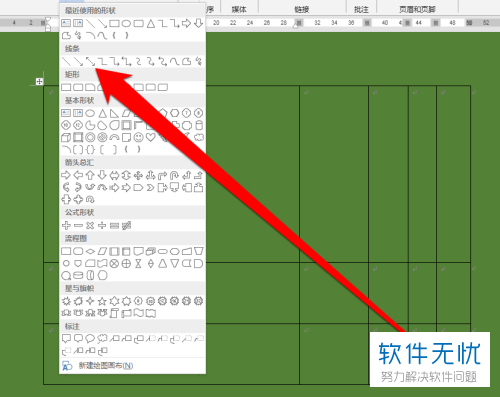
4. 将鼠标放在表格上,就可以开始绘制斜线了。
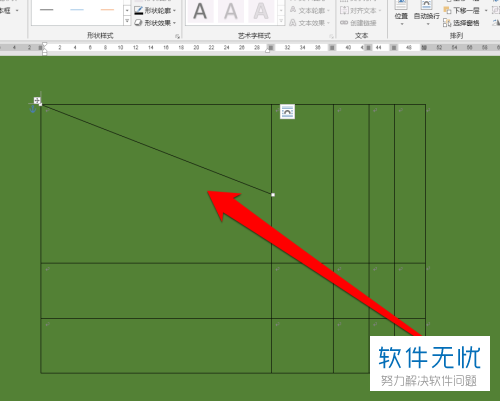
5. 按照上面的方法,把另外两条斜线也画出来,如图所示。
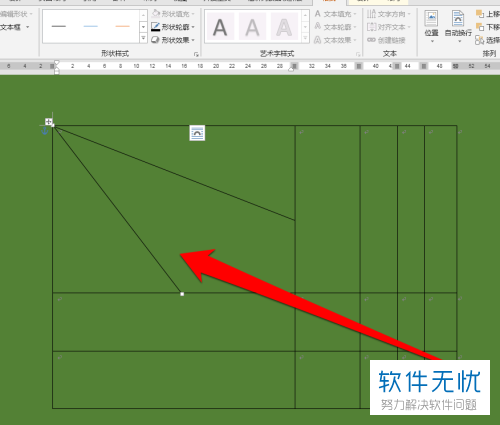
6. 斜线都画好了后,鼠标点击空白处,就可以了。
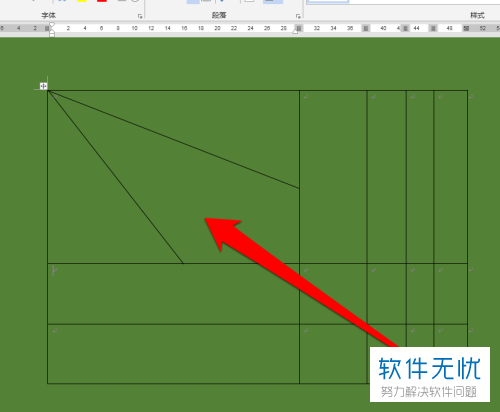
7. 然后在需要输入文字的位置,添加文本框,就可以打字了。

8. 按上面的方法,再添加两个文本框,输入文字,如图所示。
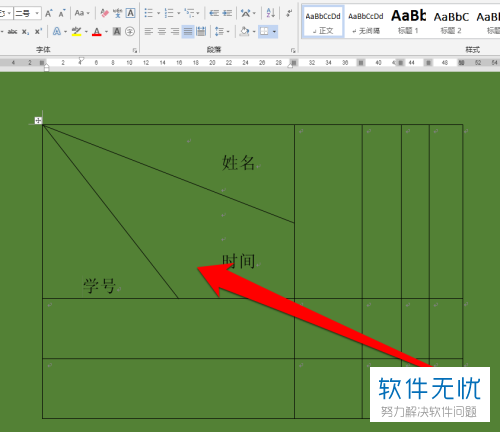
以上就是在word表格中绘制斜线的方法了。
分享:
相关推荐
- 【word】 word2007怎么绘制表格斜线 08-31
- 【word】 在Word2010文档中设置艺术字三维旋转 04-21
- 【excel】 excel斜线怎么打字?excel表格斜线表头打字教程 12-11
- 【word】 word2010如何调整表格单元格边距? 10-20
- 【word】 word2010怎么按照表格中的数据进行升降排序? 10-31
- 【excel】 Excel表格中常用的三种数据转置的方法 11-30
- 【其他】 word2010如何改变表格的线条颜色呢? 07-02
- 【其他】 怎么在excel中表格加斜线 excel中加表格斜线图文方法 05-05
- 【其他】 Word如何制作表格斜线的表头? 02-27
- 【其他】 excel制作表格斜线表头 10-12
本周热门
-
iphone序列号查询官方入口在哪里 2024/04/11
-
番茄小说网页版入口免费阅读 2024/04/11
-
微信表情是什么意思 2020/10/12
-
192.168.1.1登录入口地址 2020/03/20
-
小鸡宝宝考考你今天的答案是什么 2024/04/17
-
输入手机号一键查询快递入口网址大全 2024/04/11
-
蚂蚁庄园今日答案 2024/04/17
-
抖音巨量百应登录入口在哪里? 2024/04/11
本月热门
-
iphone序列号查询官方入口在哪里 2024/04/11
-
小鸡宝宝考考你今天的答案是什么 2024/04/17
-
番茄小说网页版入口免费阅读 2024/04/11
-
b站在线观看人数在哪里 2024/04/17
-
蚂蚁庄园今日答案 2024/04/17
-
WIFI万能钥匙如何自动打开数据网络 2023/09/19
-
百度地图时光机在哪里 2021/01/03
-
192.168.1.1登录入口地址 2020/03/20
-
输入手机号一键查询快递入口网址大全 2024/04/11
-
抖音网页版登录入口 2024/04/17













